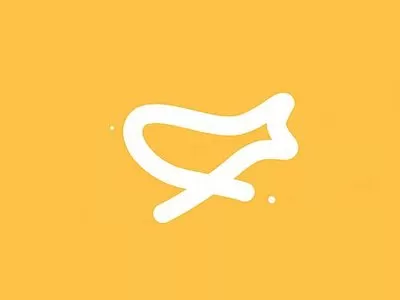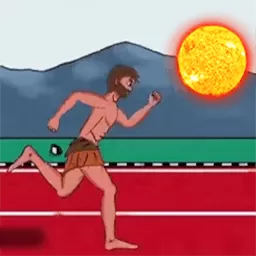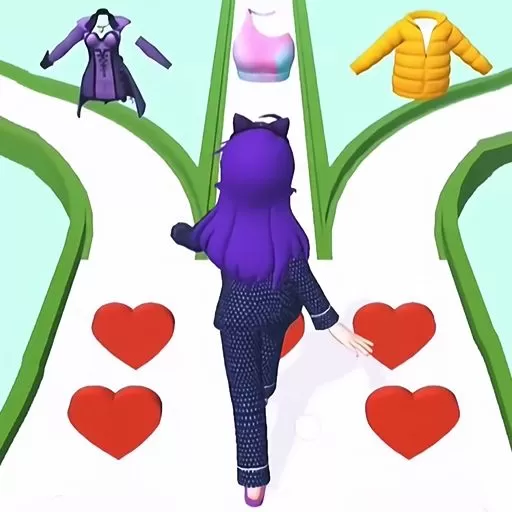pdf怎么截取其中一部分_pdf怎么截取其中一部分页面
随着数字化办公和学习的普及,PDF格式成为了人们日常工作和生活中常用的文件格式之一。PDF文件因其跨平台、格式固定、不易被篡改的特点,被广泛应用于合同、报告、电子书籍等各类文档中。然而,在实际使用过程中,我们常常碰到需要截取PDF文件中某一部分页面的需求,比如仅提取某几页内容进行分享或打印,避免共享整个文档带来的隐私风险或文件过大问题。那么,pdf怎么截取其中一部分页面呢?本文将结合中国地区用户的实际情况,从多种方式详细介绍如何完成PDF的页面截取操作。

首先,利用专业的PDF编辑软件是最为便捷和高效的方式。很多国内外软件均支持截取部分页面的功能,比如Adobe Acrobat、福昕PDF阅读器、迅捷PDF工具等。以福昕PDF阅读器为例,打开需要处理的PDF文件后,用户可以选择【页面管理】或【裁剪页面】功能,选择需要保留的具体页面范围,点击导出即可生成一个只包含目标页面的新PDF文件。这种方式操作界面友好,新手也能快速上手。
其次,如果用户希望免费且无需安装软件,可以借助在线PDF工具。当前国内有很多提供在线PDF拆分服务的网站,如迅捷PDF在线拆分、亿方云PDF工具、Smallpdf中文版等。操作方法通常为上传PDF文档,选择需要截取的页面区间,点击拆分或导出按钮,网页便会生成一个新的PDF下载链接。在线工具的优点是不占用本地内存,适合偶尔处理小文件。但出于安全和隐私考虑,涉及敏感内容时,不建议将文档上传至第三方服务器。
第三,对于技术用户或者喜欢命令行操作的专业人士,还可以考虑使用Python等编程语言结合相关库完成PDF页面截取。Python的PyPDF2和PyMuPDF等库功能强大且免费开源,用户只需编写数行代码即可提取指定页面。此类方法适合需要批量处理大量PDF文件的场景,极大提高工作效率。例如,以下是一个简单的PyPDF2截取PDF页码的示例代码:
from PyPDF2 import PdfReader, PdfWriter
reader = PdfReader(input.pdf)
writer = PdfWriter()
for page_num in range(2, 5): # 截取第3-5页
writer.add_page(reader.pages[page_num])
with open(output.pdf, wb) as out_pdf:
writer.write(out_pdf)
此外,Windows和Mac系统自带的打印功能也可以辅助完成PDF页面截取。以Windows为例,打开PDF文件,在打印设置中选择“打印指定页面”,输入所需页面区间,并选择“打印到PDF”作为打印目标设备,系统便会生成包含选定页码的新PDF文件。这种方式无需额外软件,操作简便,适合基础用户。但对打印质量和细节调整能力有限。
总的来说,pdf怎么截取其中一部分页面的问题有多种解决方案,用户可根据自身需求与实际环境灵活选择。若对文件安全性有较高要求,推荐使用本地软件进行处理;若处理频率不高且文件无敏感信息,在线工具是快捷优选;需要批量自动化处理的技术用户,可以尝试编程实现。当前,中国市场上PDF编辑工具生态日趋完善,具备多语言支持与本地化服务保障,为企业和个人用户提供了良好的体验。
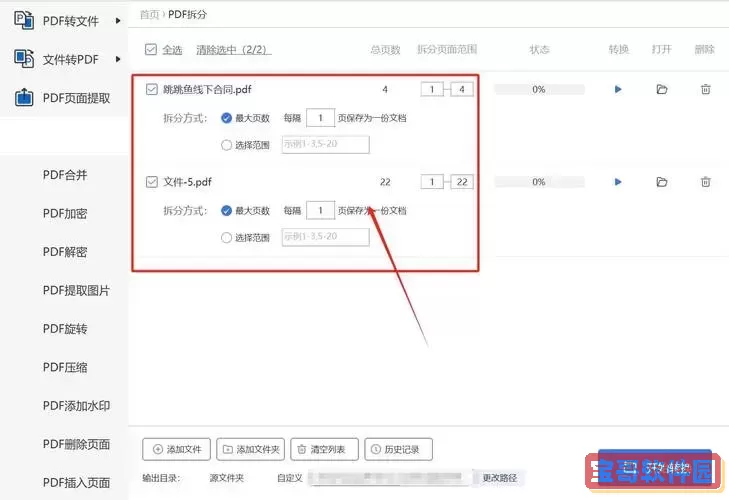
最后,提醒广大用户在截取和分享PDF内容时,应尊重版权和隐私法规,避免违反相关法律规定。合理利用PDF截取技术,不仅能提升办公效率,也能助力数字化转型与知识传播。
版权声明:pdf怎么截取其中一部分_pdf怎么截取其中一部分页面是由宝哥软件园云端程序自动收集整理而来。如果本文侵犯了你的权益,请联系本站底部QQ或者邮箱删除。